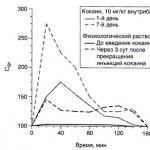En este artículo, analizaremos en detalle todas las operaciones principales al mantener registros del comercio minorista en el programa 1C Accounting 8.3, incluidas las ventas en puntos de venta no automatizados.
A menudo, antes de que los bienes comprados a un proveedor se transfieran al comercio minorista, llegan primero a un almacén mayorista. Si no tiene esta práctica, por ejemplo, no tiene un almacén mayorista y todos los productos se envían inmediatamente a un único punto de venta. Puede llevarlos de forma segura al almacén minorista.
En nuestro ejemplo, crearemos un , que se ubica en el menú "Compras". Nuestro tipo de operación será “Bienes (factura)”.
No mostraremos en detalle cómo completar este documento en el marco de este artículo. Tenga en cuenta que al reflejar recibos en un almacén mayorista, el almacén en sí debe tener el tipo "Almacén mayorista".
La siguiente figura muestra un ejemplo de cómo completar un documento de recibo para el almacén mayorista de la casa comercial "Complejo" desde la base de datos "Productos".

Fijación de precios
Entonces, ya hemos comprado todos los productos necesarios al proveedor y estamos listos para venderlos al comprador final. Pero antes de hacer esto, debemos fijar los precios minoristas: aquellos a los que comenzaremos a vender estos productos.
Están ubicados en el menú “Almacén”, pero para simplificar el ejemplo, lo crearemos en base a la recepción de mercancías. Por supuesto, esta opción no siempre es conveniente, pero se utiliza con bastante frecuencia.

El documento creado incluyó automáticamente las mercancías del recibo. Completemos los precios de cada artículo e indiquemos el tipo de precio (en este caso, lo creamos nosotros mismos en el directorio y lo llamamos “Retail”). Ahora el documento se puede publicar. Estos precios serán válidos a partir de la fecha indicada en el encabezado del documento.

Traslado de mercancías a un almacén minorista
Si recibió los productos por primera vez en el almacén mayorista, deberá transferirlos al almacén minorista o al punto de venta manual. Este último se refiere a puntos como un puesto, una carpa de mercado y otros donde no es posible llevar registros por falta de PC o electricidad.
Primero crearemos estos almacenes. Prácticamente no se diferenciarán del mayorista excepto por el tipo.
Como resultado, obtendremos un área de ventas de la tienda No. 23 con el tipo “Tienda minorista”.

Llamemos al punto de venta no automatizado "Puesto en la estación de tren". Ella tendrá un tipo diferente.
En nuestro ejemplo, ambos almacenes utilizan el mismo tipo de precios, pero puedes establecer precios diferentes. Luego tendrá que crear dos documentos de “Configuración de precios de artículos” para cada uno de estos tipos de precios.

Para reflejar la transferencia de productos comprados desde nuestro almacén mayorista a la tienda y puesto creado anteriormente, crearemos un documento "". Puedes encontrarlo en el menú “Almacén”.
La siguiente figura muestra un ejemplo de cómo completar un documento para trasladar mercancías desde el almacén mayorista principal a un quiosco en la estación de tren.

Informe de ventas minoristas
Si ha completado todos los pasos anteriores correctamente, entonces su almacén minorista ya contendrá productos con precios de venta completos para el comprador final.
Ahora podemos pasar a reflejar directamente la venta de bienes. En el menú Ventas, seleccione Informes de ventas minoristas. Este documento es necesario para reflejar las ventas minoristas.

En el encabezado del documento indicamos la organización y almacén minorista “Piso comercial de la tienda No. 23”. La cuenta de caja, como era de esperar, es 50,01. Además, con el fin de realizar análisis adicionales sobre la contabilidad de gestión, indicamos el elemento DDS “Ingresos minoristas”.
Ventas en puntos de venta manuales.
Arriba tomamos en cuenta las ventas en una tienda minorista. Pasemos ahora a un punto de venta no automatizado: un "puesto".
Los puntos de venta no automatizados en 1C son puntos donde no es posible instalar una computadora y establecer una conexión con una base de datos común. Los datos de ventas no se ingresan regularmente.
recibo de efectivo
El primer paso es reflejar el recibo de efectivo con el tipo de transacción “Ingresos minoristas”. Si en una tienda minorista un comprador podía pagar un artículo con una tarjeta bancaria, aquí esto es poco probable.
En la siguiente figura se muestra un ejemplo de un documento completo. Si le faltan ingresos, simplemente no podrá informar sobre las ventas minoristas.

Reflejo de las ventas minoristas.
Supongamos que nuestro vendedor no anota en un cuaderno cuántos de los bienes vendió. En este caso, lo más lógico es obtener el volumen de ventas simplemente restando el saldo de la cantidad de bienes previamente transferida.
Para tales efectos, en el programa 1C: Contabilidad existe el documento “Inventario de mercancías”. Se encuentra en el menú "Almacén".
En el documento de inventario indicaremos la organización, nuestro almacén “Puesto en la estación de tren” y, si es necesario, . Para mayor comodidad, llenaremos la mercancía de acuerdo con los saldos en el almacén. Después de esto, debe indicar cuántos productos quedan realmente en la columna "Cantidad real".

Como se muestra en la figura anterior, la columna "Desviación" refleja esencialmente la cantidad que se vendió en este puesto.
Ahora puede publicar este documento y, en base a él, crear un informe sobre las ventas minoristas.

Frente a nosotros se abrió el formulario del documento creado, en el que absolutamente todo se completó automáticamente. Tenga en cuenta que la columna "Cantidad" incluye todos los datos de la columna "Datos de cantidad" del documento de inventario.

Si no tuvo en cuenta los ingresos recibidos en el programa, el programa no le permitirá publicar el documento y mostrará un mensaje similar al que se muestra en la siguiente figura.

Vea también instrucciones en video para reflejar tales operaciones:
Esta instrucción le ayudará paso a paso a reflejar todas las transacciones minoristas en . Quiero considerar aquí los siguientes puntos: configuración de entradas en el informe de ventas minoristas, recepción de mercancías y su movimiento al comercio minorista, ventas desde un almacén minorista, venta de mercancías en puntos de venta minoristas no automatizados (NTP) y recepción o recogida de ingresos a la caja registradora.
Los puntos de venta no automatizados en 1C son objetos comerciales en los que no es posible instalar una computadora o establecer una conexión con una base de datos común. Los datos de ventas no se ingresan diariamente. Se trata, por ejemplo, de un puesto o de un comercio al aire libre.
Como regla general, antes de ingresar a un almacén minorista o de NTT, la mercancía se entrega a un almacén mayorista. Se procesa en el almacén mayorista y luego se traslada al comercio minorista.
No describiré la llegada al almacén mayorista, ya que hay información al respecto. Daré solo un ejemplo de cómo completar un documento 1C para que mis acciones futuras queden claras:
Configuración de precios de artículos en 1C para venta minorista
Después de la recepción, debe establecer los precios minoristas de los productos en 1C. Para este fin se utiliza el documento ““. Se ingresa en la sección “Almacén”. Pero crearemos un documento basado en el documento de recibo. Vayamos al documento de entrada de mercancías creado anteriormente y hagamos clic en el botón “Crear basado en”. En la lista desplegable, seleccione el elemento "Establecer precios de artículos".
Se abrirá una nueva ventana del documento, donde ya estarán completados los datos básicos; solo queda indicar el tipo de precio. Para no volver a esta sección, crearemos dos documentos de este tipo a la vez, donde asignaremos precios para los tipos "Minorista" y "Precio minorista". Haremos que los precios sean los mismos. Aquí hay un documento de ejemplo:

Al hacer clic en el botón "Cambiar", también están disponibles opciones especiales para manipular el precio. Por ejemplo, aumentar o disminuir en un porcentaje específico.
Traslado de mercancías del almacén mayorista al minorista.
Ahora puede trasladar productos de un almacén mayorista a un minorista. Para ello, el programa utiliza el documento ““. Se encuentra ubicado en la sección “Almacenes”.
Obtenga 267 lecciones en video sobre 1C gratis:
Antes de realizar la mudanza, debemos crear dos almacenes: uno con el tipo de almacén "Minorista" y el segundo con el atributo "Punto de venta manual".
Los almacenes se crean en la sección “Directorios” – “Almacenes”.
Llamemos al primer almacén “Tienda No. 2”, el tipo de almacén es “Tienda minorista”. Seleccionamos el tipo de precio del directorio “Tipos de precios de artículos”:

Que el segundo se llame “Sala de Comercio”. “Tipo de almacén” – “Punto de venta manual”, Tipo de precio “Minorista” – “Productos”.
Creemos también dos documentos 1C 8.3: "Tienda No. 2" y "Sala de operaciones". También crearemos documentos basados en el documento de entrada de mercancías. En este caso, sólo tendremos que rellenar los datos “Almacén – destinatario” y la cantidad de mercancía:

Como resultado, nuestros productos tienen un precio y se encuentran en almacenes minoristas. Puede comenzar a registrar la venta de bienes.
Informe de ventas minoristas en 1C para una tienda
Para reflejar la venta de bienes al por menor, necesitaremos el documento "Informe de ventas minoristas" de la sección "Ventas". Primero, emitiremos un documento de ventas desde el almacén minorista. No es muy diferente del documento ““. La única diferencia es que no se indica la contraparte y el producto de la venta se puede reflejar inmediatamente.
Para hacer esto, seleccione una cuenta de caja registradora. Para análisis en 1C, también puede completar el atributo "Movimiento DDS". Esta será una subcuenta para la cuenta de caja registradora. Documento de ejemplo:

Ventas de bienes en NTT.
Al vender mercancías en un punto de venta manual al final del turno, no sabemos cuántas mercancías se han vendido. Pero sabemos cuánto se movió del almacén mayorista. ¿Cómo completar un informe sobre ventas minoristas en 1C 8.3 (8.2) en este caso?
Para calcular la cantidad de bienes vendidos, es necesario calcular el saldo de bienes en el almacén y restarlo de la cantidad recibida. Por ejemplo, se transfirieron 50 paquetes de dulces a NTT; después de la comercialización, quedaron 30 paquetes. En consecuencia, se vendieron 20 paquetes.
Para reflejar este cálculo en el programa, debe utilizar el documento “ ” (sección “Almacén”).
En el encabezado del documento indicamos la organización y almacén de NTT.
En la sección tabular agregamos e indicamos el saldo real en el almacén. Puede utilizar el botón "Rellenar". La desviación de la cantidad contable será nuestra venta:

Cómo reflejar el pago con tarjeta bancaria en 1C Accounting 8.3 edición 3.0. Recientemente, pagar bienes y servicios con tarjeta bancaria se ha vuelto cada vez más común. Un grupo de procesos relacionados con el pago con tarjetas bancarias se denomina adquisición. Para organizar la aceptación de pagos con tarjetas bancarias, la empresa celebra un acuerdo de adquisición con el banco. Estipula el procedimiento para dotar a la empresa de los medios técnicos para recibir [...]
Continuaremos con el artículo sobre las complejidades de configurar el directorio "Almacenes" en 1C Enterprise Accounting edición 3.0 (comience aquí). Tipos de almacenes. Ahora es muy importante determinar el tipo de almacén. Al crear un nuevo almacén, tenemos la oportunidad de elegir uno de tres tipos: mayorista; minorista; Punto de venta no automatizado (NTT).
La primera etapa de la configuración contable del programa 1C Accounting 8 antes de iniciar su funcionamiento es la configuración de los parámetros contables. La exactitud de la contabilidad en el sistema depende de la configuración correcta de los parámetros contables. Una casilla de verificación seleccionada incorrectamente puede provocar errores en la base de información. Por lo tanto, es necesario tratar cada parámetro con mucho cuidado y configurar todo de acuerdo con las políticas contables de la organización [...]
Para maximizar la cobertura del territorio y satisfacer la demanda de los clientes, las empresas comerciales abren puntos de venta. Se pueden dividir en dos tipos: ATT (puntos de venta automatizados) y NTT (puntos de venta no automatizados). Se considera no automatizado a un establecimiento minorista (almacén, puesto, tienda, etc.) que no cuenta con herramientas de automatización de software y hardware, de hecho, los registros se llevan de forma manual; La solución de aplicación "1C: Trade Management rev. 10.3" tiene una funcionalidad potente y flexible para mantener registros de actividades financieras y económicas y reflejar transacciones comerciales en el sistema de contabilidad, tanto para ATT como para NTT. Consideremos las capacidades de la funcionalidad estándar para contabilizar operaciones comerciales en NTT utilizando los siguientes ejemplos:
- Ingresar información al sistema sobre la estructura de almacenes y puntos de venta manuales.
- Reflejo de entrada de mercancías en NTT
- Revalorización de mercancías en NTT
- Realización de un inventario
- Reflejo de las operaciones de retorno de NTT
- Informe “Declaración de mercancías en NTT”
Veamos las posibilidades de la solución utilizando un ejemplo de un extremo a otro en la base de datos de demostración “1C: Trade Management ed. Versión de 10,3" 10.3.20.2. Creemos que todos los documentos y elementos de los libros de referencia se ingresan en la interfaz completa.
Ingresar información sobre la estructura de NTT en el sistema.
La información sobre los puntos de venta remotos no automatizados se registra en el sistema en el directorio de Almacenes (lugares de almacenamiento).
Menú: Directorios -> Empresa -> Almacenes (lugares de almacenamiento).
Para un punto de venta remoto, el tipo de almacén se establece en NTT. Introduzcamos un nuevo elemento del directorio de Almacenes en el sistema: la tienda Beryozka.
Para este medio indicaremos la división de la organización: “NTT “Beryozka””. Puede especificar personas para este departamento. También es necesario indicar el tipo de precios a los que se venderán los productos en este punto de venta remoto. Además, para cada punto de venta puedes establecer tu propio tipo de precios. En nuestro ejemplo, el tipo de precio es "Minorista".
¡Importante! A diferencia de los puntos de venta automatizados, para NTT no es necesario preestablecer valores de precios en el sistema mediante el documento "Configuración de precios de artículos". Puede establecer los precios de venta de los productos en el momento del registro de su recepción en un punto de venta remoto.
Reflejo de entrada de mercancías en NTT
La recepción de mercancías en NTT se puede tramitar de dos formas:
A) recibo directamente del proveedor a NTT
Para reflejar la operación de recepción de bienes y servicios en un punto de venta remoto directamente del proveedor, se utiliza el documento “Recepción de bienes y servicios en NTT”.
Menú: Documentos -> Comercio minorista -> Recepción de bienes y servicios en NTT
El principio de cumplimentación del documento "Recepción de bienes y servicios en NTT" difiere poco del documento estándar para registrar el hecho de la recepción de mercancías en el almacén mayorista "Recepción de bienes y servicios". La única diferencia es que además del precio de recibo, es necesario indicar el porcentaje del margen comercial.

En nuestro ejemplo, reflejamos la operación de recibir dos tipos de productos lácteos del proveedor “Productos” Base, el porcentaje de margen es del 20%. En este caso, el “Precio de venta al público” se calcula automáticamente para cada artículo, al cual el producto se contabilizará y venderá en NTT.
B) mudanza desde el almacén mayorista de la organización
Los productos se pueden suministrar a NTT no solo desde el proveedor, sino también desde el almacén mayorista de la organización. Esta operación se formaliza en el sistema mediante el documento “Movimiento de Mercancías”.
Menú: Documentos -> Inventarios (almacén) -> Movimiento de mercancías.
En este ejemplo omitiremos la operación de recepción en el almacén mayorista (“Almacén principal”). Creemos que los bienes que se mueven ya han sido capitalizados anteriormente.

En nuestro ejemplo, trasladaremos un artículo del producto del almacén principal a NTT (Tienda Beryozka).
Al registrar el documento “Movimiento de Mercancías”, los precios de venta al público se completan automáticamente de acuerdo con el tipo de precios de venta al público que fueron previamente indicados en el formulario del almacén de NTT.
El llenado de los precios minoristas depende de configurar la bandera en la tarjeta NTT: “Cálculo de precios minoristas en función de los márgenes comerciales”.

- Si está marcada la casilla "Cálculo de precios minoristas por margen comercial", los precios minoristas se calculan automáticamente en función de los precios de entrega y el margen comercial ingresado para los bienes.
- Si no está activada la casilla "Cálculo de precios minoristas por margen comercial", los precios minoristas se completan de acuerdo con los precios minoristas ingresados en la empresa comercial. Sobre la base de los precios de entrega y los precios de venta al público, se calcula el margen comercial de los bienes.
Reflejo de la operación de recepción de ingresos minoristas.
Creemos que después de que los bienes fueron recibidos (transferidos) a NTT, los bienes fueron vendidos. La recepción de ingresos minoristas de NTT se formaliza mediante el documento “Orden de recibo de efectivo” con el tipo de operación “Recepción de ingresos minoristas” (Documentos -> Efectivo -> Efectivo -> Orden de recibo de efectivo).

En el documento, es necesario establecer el tipo de recibo de fondos "De NTT", y en lugar de las cajas de la empresa, está disponible la elección de NTT del directorio "Almacenes".
¡Importante! El sistema le permite analizar la efectividad de las ventas de productos en puntos de venta remotos. Para hacer esto, en el directorio de divisiones de la empresa, necesita puntos de venta remotos como divisiones separadas de la empresa. Se pueden registrar varios puntos de venta como una división común. En nuestro ejemplo, un punto de venta manual remoto se divide en una división separada "NTT "Beryozka"".
Revalorización de mercancías en NTT
Para cambiar el precio de venta de bienes en NTT, utilice el documento “Revalorización de bienes al por menor” con el tipo de operación establecido “Revalorización en NTT”
Menú: Documentos -> Comercio minorista -> Revalorización de mercancías en

En el documento indicamos el almacén de NTT - "Beryozka Store". Usando el botón “Rellenar -> Completar por saldos”, puede completar automáticamente la parte tabular del documento con los saldos de las mercancías en NTT. En este caso, en las filas de la parte tabular los precios se completarán con los valores registrados cuando se recibió la mercancía en NTT. Si en NTT algunos bienes tienen diferentes precios minoristas contables, entonces en la sección tabular se completarán tantas filas para estos bienes como diferentes valores de precios se registren para los saldos de este producto.
El nuevo precio contable se completa en el documento para cada línea de producto. En nuestro ejemplo, el precio cambia sólo para la primera posición.
El documento le permite revaluar solo aquellos bienes cuyos precios han cambiado de forma centralizada, es decir. Los nuevos precios contables se registran en el sistema mediante el documento "Configuración de precios de artículos". En este caso, debe completar la parte tabular del documento usando el botón "Rellenar -> Completar con precios modificados".

Realización de un inventario
Periódicamente, para determinar la lista de bienes vendidos en NTT, es necesario realizar un inventario. Esta operación se refleja en el sistema mediante el documento “Inventario de mercancías en almacén”
Menú: Documentos -> Inventarios (almacén) -> Inventario de mercancías en almacén.

Para llenar la parte tabular con saldos de productos en NTT, use el botón “Rellenar -> Llenar por saldos de almacén”.
El principio de completar el documento: la reserva y el precio de venta al público del producto se completan en las filas de la sección tabular. En la columna “Contabilidad. cantidad" el producto restante se completa de acuerdo con los datos del sistema. En la columna “Cantidad” es necesario registrar la mercancía restante según el inventario realizado en NTT.

En nuestro ejemplo, asumimos que las dos primeras posiciones del producto están completamente vendidas. La tercera posición no fue reclamada por los compradores. En la columna "Desviación", se calcula la diferencia entre el saldo de mercancías según el sistema contable (columna "Cantidad contable") y la cantidad real en el punto de venta (columna "Cantidad").
¡Importante! Si el saldo de NTT incluye bienes con diferentes precios minoristas, en el documento de inventario de estos bienes, cuando se completa automáticamente, se mostrarán varias líneas. Se recomienda prevenir estas situaciones realizando una revaluación preliminar del resto de mercancías.
Reflejo del hecho de la venta de bienes en NTT.
Para reflejar en el sistema el hecho de la venta de bienes en NTT se utiliza el documento “Informe de Ventas Minoristas”.
Menú: Documentos -> Comercio minorista -> Informe de ventas minoristas.
“El informe de ventas minoristas se puede ingresar con base en” el documento “Inventario de mercancías en almacén”.

De acuerdo con los datos de inventario que realizamos, el "Informe de ventas minoristas" se completa automáticamente con dos artículos de producto.
Si un punto de venta remoto informa la cantidad de artículos vendidos, puede ingresar un documento de Informe de ventas minoristas sin ingresar primero un documento de inventario de artículos.
¡Importante! Si el documento "Informe de ventas minoristas" no se completa sobre la base del documento "Inventario de mercancías en almacén", puede reflejar en un documento el hecho de las ventas en varios puntos de venta remotos. Para ello, existe un atributo “Almacén” en la sección tabular.
Reflejo de las operaciones de retorno de NTT
Consideremos la operación de devolución de productos no vendidos “Leche “Casa en el Pueblo 1,5%”” de nuestro ejemplo de principio a fin.
Este producto llegó a NTT de parte del proveedor, el recibo se refleja en el documento “Recepción de bienes y servicios en NTT”. Si un punto de venta remoto devuelve un producto para el cual no se reflejó el hecho de la venta (no se emitió el documento "Informe de ventas minoristas"), entonces la operación de devolución se procesa utilizando el documento "Devolución de mercancía a un proveedor de NTT".
Menú: Documentos -> Retail -> Devolución de mercancías a proveedores de NTT.

El documento de devolución se puede ingresar con base en el documento “Recepción de bienes y servicios en NTT” para simplificar el llenado de los campos del documento.
Además, el documento de devolución se puede completar manualmente y en él se pueden registrar las mercancías de diferentes documentos de recepción. En este caso, el documento de recepción se indica en la columna “Documento de entrada de mercancías”.
Si la recepción de mercancías en NTT se reflejó en el sistema mediante el documento “Movimiento de mercancías”, entonces la devolución debe procesarse mediante un documento del mismo tipo, pero especificar el almacén de NTT como almacén del remitente, y el almacén desde donde El producto llegó antes al almacén receptor en NTT.
Si la ubicación remota devuelve un artículo que ya se ha vendido, es decir el producto cuyo hecho de venta se registra en el documento “Informe de ventas minoristas”, la devolución de este producto se refleja en el documento “Devolución de mercancía del comprador”.
Menú: Documentos -> Ventas -> Devolución de mercancía del comprador.

El documento de devolución deberá indicar el tipo de almacén de NTT, así como los precios de venta al público a los que se encuentran registradas las mercancías en este almacén. El documento "Informe de ventas minoristas", que registra en el sistema el hecho de la venta de bienes en un punto remoto, se indica como un documento por lotes.
Informe “Declaración de mercancías en NTT”
Para analizar los saldos y movimientos de mercancías en NTT, se puede utilizar el informe “Declaración de mercancías en NTT” (Informes -> Comercio minorista -> Listado de mercancías en NTT)

En el informe, puede evaluar los saldos y la facturación de bienes al por menor (precios de venta) en puntos de venta no automatizados. El informe también puede mostrar información sobre los precios a los que se almacenan los productos en NTT. Para hacer esto, puede establecer el orden de agrupación en el informe: "Precio de venta al público".
Este documento está destinado a la formación de transacciones para la recepción de mercancías en NTT (NTT).
En la tabla del documento, en la columna "Precio de venta al público (UAH)", complete los precios a los que se venderán los bienes en NTT. El precio de venta al público siempre se registra en rublos (moneda regulatoria).
Hay dos tipos de entrada de precios minoristas. El caso de ingresar un precio minorista depende de la configuración de la casilla de verificación "Cálculo de precios minoristas por margen comercial".
· Si se selecciona esta casilla de verificación, al completar una posición recién creada, se establecerá el margen comercial para bienes. El margen comercial de bienes se ingresa de acuerdo con el margen comercial especificado para el tipo de precio que se define en el formulario de almacén de NTT. El precio de venta al público se calculará automáticamente en función del precio de recepción y negociación. cargos extras. Es posible editar el contenido de la subasta. márgenes de cualquier manera, al mismo tiempo se volverá a calcular el precio de venta al público.
· Si la casilla de verificación no está seleccionada, al completar una posición recién creada en forma de precio minorista, el contenido del precio minorista se establecerá de acuerdo con el tipo de precio especificado en el formulario NTT. El usuario puede editar el contenido del precio de venta al público.
Por dos métodos: durante la recepción del proveedor (tipo de transacción - del proveedor) o durante el movimiento de mercancías desde un almacén mayorista o minorista, es posible registrar la recepción de mercancías en NTT.
Los bienes recibidos por NTT tienen la posibilidad de registrarse tanto en virtud de un acuerdo con el consumidor como en virtud de un acuerdo con el mandante, por lo que los bienes recibidos por NTT pueden ser comprados o recibidos a comisión del mandante. Cuando se reciben mercancías de un proveedor, el documento de recepción se puede registrar en el documento "Pedido al proveedor".
Si los acuerdos mutuos con el cliente están marcados al nivel de documentos de liquidación (la casilla de verificación está seleccionada en el acuerdo con el cliente "Mantener según documentos de liquidaciones con contrapartes"), luego en el documento “Recepción de bienes y servicios en NTT” se forma un panel auxiliar "Pago por adelantado". Esta pestaña contiene información sobre el documento de pago que registró la transferencia de dinero al proveedor. Usando el botón "Traer" y La información de pago se puede ingresar de forma manual o automática. Los pagos se cancelan según el principio FIFO, con entrada automatizada. El pago se realiza teniendo en cuenta el orden en el que se registró el pago, si el contrato especifica el caso de liquidaciones mutuas “Por pedidos”.
Al igual que con la recepción ordinaria, durante la recepción de mercancías en NTT, está permitido registrar automáticamente los precios de los proveedores. El pago al proveedor se realiza de la misma manera que el pago se crea durante el registro de la entrada de mercancías ordinaria.
Con base en el documento “Movimiento de mercancías” con el tipo de operación “Mercancías por pedido”, por lo tanto, dicho recibo se crea solo cuando, durante el movimiento de mercancías en NTT, se aplica la metodología de trabajo mediante pedidos, un recibo de mercancías en NTT se crea en una situación de movimiento interno. Solo el segundo método para ingresar el precio minorista, independientemente de configurar la casilla de verificación para calcular el margen minorista, se utiliza al registrar un recibo utilizando el método de transferencia interna. Específicamente, el precio se ingresa según el precio asignado para el tipo de precio especificado en el formulario de almacén.